Comment créer un serveur privé sur TeamSpeak
regardez créer un serveur privé TeamSpeak gratuit, idéal pour les LAN Parties, à héberger directement sur votre ordinateur plutôt que sur un serveur, je vous conseille de suivre scrupuleusement les procédures que je vous montrerai dans les prochains paragraphes.
Téléchargez et démarrez TeamSpeak Server
Pour créer un serveur TeamSpeak privé entièrement gratuit, il est important de le télécharger et de le faire fonctionner sur votre ordinateur Serveur TeamSpeak. Ce composant est indispensable pour activer un serveur qui hébergera d'autres utilisateurs, jusqu'à un maximum de trente-deux.
Pour télécharger Serveur TeamSpeak, allez sur le site officiel de l'entreprise et appuyez sur l'article Télécharger, dans le menu du haut. Sur la page que vous voyez, sélectionnez l'onglet Serveur et téléchargez le composant compatible avec le système d'exploitation utilisé sur votre ordinateur. Appuyez ensuite sur le bouton Télécharger pour le télécharger, sous forme d'archive Code postal.
Une fois le téléchargement terminé, si vous utilisez Windows, double-cliquez sur l'archive compressée ou utilisez n'importe quel logiciel de gestion de fichiers ZIP et extrayez le dossier qu'elle contient sur le disque dur de votre ordinateur. Une fois cela fait, ouvrez le dossier que vous venez d'extraire et double-cliquez sur le fichier ts3server.exe.
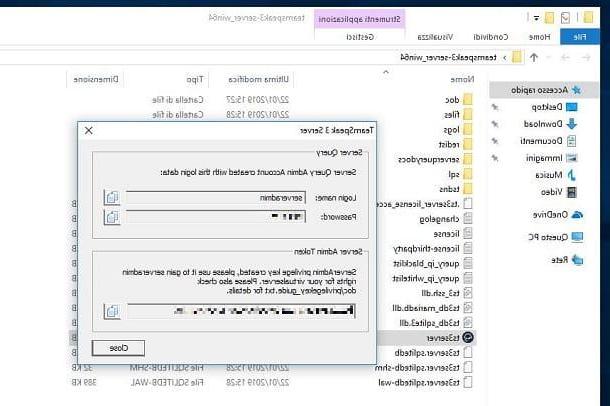
Dans l'écran qui s'affiche, appuyez sur ACCEPTER pour afficher un volet avec les informations de connexion au serveur pour l'administration. Je vous recommande de copier les codes d'accès que vous voyez sur un document texte. Si vous avez suivi les étapes que j'ai indiquées à la lettre, vous venez de démarrer un serveur privé TeamSpeak sur votre ordinateur Windows, auquel vous devrez accéder en suivant les instructions du chapitre suivant.
Su MacOSà la place, la procédure de démarrage d'un serveur privé TeamSpeak nécessite l'utilisation du terminal. Lancez ce dernier via son icône dans le Launchpad et tapez la chaîne cd / utilisateurs / nom d'utilisateur / Téléchargements remplacer le terme "nomeutent"Avec le nom d'utilisateur macOS. Cette chaîne est valide uniquement et uniquement si l'archive TeamSpeak que vous avez téléchargée n'a pas été déplacée du dossier Télécharger; sinon, vous devrez remplacer le terme "Télécharger”Avec le chemin où se trouve l'archive ZIP.
Après avoir appuyé Envoi sur le clavier, tapez la chaîne sur le terminal cd teamspeak3-server_mac et appuyez à nouveau Envoi. Maintenant, tapez le chaîne ./ts3server license_accepted = 1 et appuyez sur Envoi pour démarrer le serveur privé TeamSpeak. Sur l'écran du terminal on vous montrera les codes d'accès pour administrer le serveur, que vous devrez noter sur un document texte.
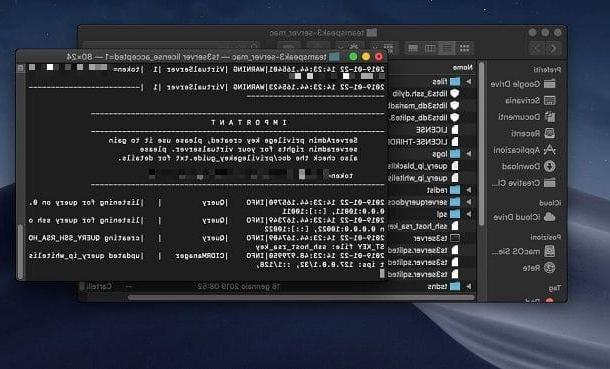
Après avoir commencé Serveur TeamSpeak, celui-ci doit rester en cours d'exécution sur l'ordinateur pour que l'administrateur et les autres utilisateurs puissent se connecter. Si vous fermez le processus ou éteignez votre ordinateur, le serveur TeamSpeak se déconnectera.
Téléchargez et installez le client TeamSpeak
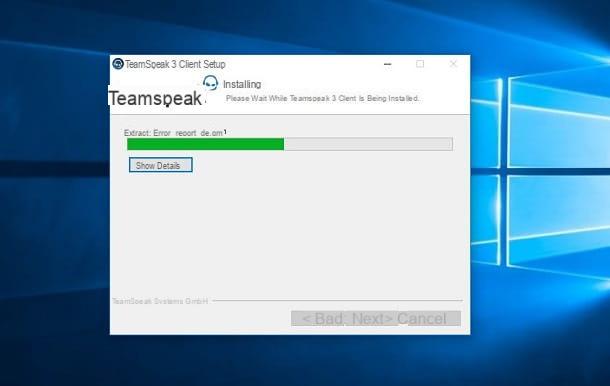
Maintenant que vous avez démarré avec succès un serveur TeamSpeak, il est temps de vous connecter avec des autorisations d'administrateur. Cette procédure est fondamentale : sans elle, en effet, personne ne pourra se connecter au serveur que vous avez créé.
Tout d'abord, téléchargez le Client TeamSpeak, directement depuis le site officiel de TeamSpeak, en sélectionnant l'onglet Client TS3. Appuyez ensuite sur le bouton Télécharger correspondant au système d'exploitation utilisé sur votre ordinateur, pour télécharger le logiciel de connexion au serveur.
Une fois le téléchargement terminé, si vous utilisez Windows, double-cliquez sur le fichier .exe puis appuyez sur Oui, dans la fenêtre Contrôle de compte d'utilisateur. Dans l'écran qui s'affiche, appuyez ensuite sur le bouton Suivant, faites défiler les conditions d'utilisation et cochez la case J'accepte les termes du contrat de licence. Une fois cela fait, cliquez sur le bouton Suivant quatre fois consécutives, puis sur installer et enfin, su finition.
Si tu utilises MacOSà la place, double-cliquez sur le fichier .dmg obtenu et, dans l'écran qui vous est présenté, appuyez sur le bouton Accepter. Puis faites glisser leIcône TeamSpeak à l'intérieur du dossier applications, pour installer le logiciel.
Connectez-vous au serveur TeamSpeak local
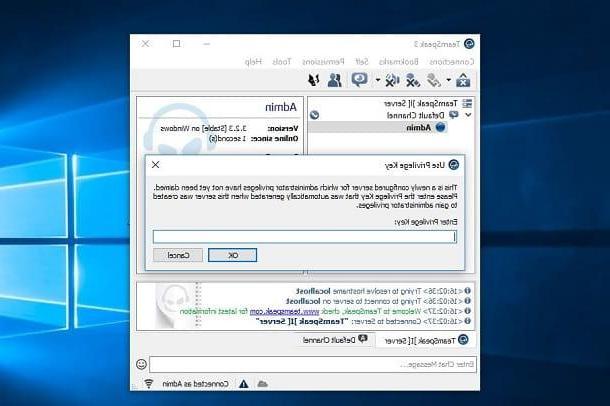
Une fois que vous avez démarré le serveur et installé le client TeamSpeak, il est temps de vous connecter. Commencer le Client TeamSpeak et faites défiler les conditions d'utilisation du logiciel, puis appuyez sur le bouton J'accepte. Sur l'écran suivant, appuyez sur le bouton Continuer et cliquez Continuer sans se connecter. Alternativement, vous pouvez créer un compte pour synchroniser toutes vos données, mais ce n'est pas obligatoire. Maintenant, tapez un surnom de votre imagination et appuyez sur le bouton OK.
À ce stade, dans la barre de menu en haut, sélectionnez les éléments Connexions > Contact et, dans la case à l'écran, tapez le terme "localhost" dans la boite Pseudo ou adresse du serveur. Ce faisant, vous serez connecté au serveur privé TeamSpeak créé sur votre ordinateur. Une boîte dans laquelle vous devrez entrer le Clé de privilège qui vous a été fourni parmi les codes d'accès que vous avez conservés. En saisissant correctement le code, le rôle vous sera attribué Administrateur, avec lequel vous pouvez gérer le serveur comme vous le souhaitez.
Les utilisateurs qui souhaitent se connecter à votre serveur TeamSpeak devront télécharger le client (pas le serveur) et ils devront taper votre adresse comme nom d'hôte Paramètres régionaux IP. Si vous souhaitez autoriser les utilisateurs externes à se connecter, vous devrez utiliser leIP externe. Je vous ai expliqué comment trouver votre adresse IP dans mon guide.
Comme les connexions Internet à domicile sont souvent configurées avec un IP dynamique, si vous ne souhaitez pas communiquer la nouvelle IP de temps en temps, vous pouvez utiliser des outils tiers qui vous permettent de créer un nom d'hôte, comme le service NoIP.com, disponible gratuitement pour Windows e MacOS.
Je vous rappelle également qu'en cas de problèmes d'accès par d'autres utilisateurs, vous devrez ouvrir la porte 9987 dans votre modem/routeur. Je vous ai expliqué comment le faire dans mon guide.
Comment acheter un serveur TeamSpeak
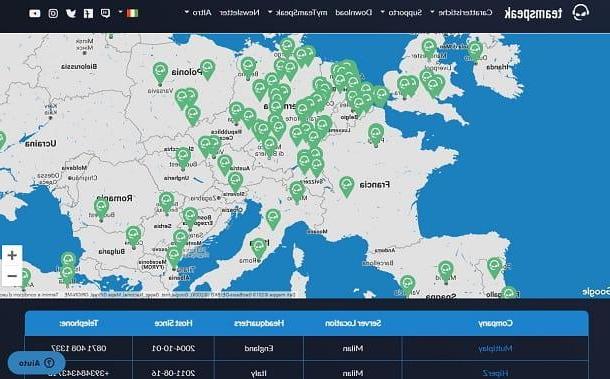
Comme alternative à la méthode que j'ai indiquée dans le chapitre précédent, vous pouvez décider de acheter un serveur TeamSpeak, vous pouvez donc toujours l'avoir en ligne et y accéder à tout moment via le client de bureau ou celui pour smartphones et tablettes Android ou iOS.
Vous pouvez acheter un serveur TeamSpeak auprès de l'un des nombreux partenaires que vous pouvez trouver via la carte interactive disponible sur le site officiel. Vous pouvez choisir un service d'hébergement de serveur TeamSpeak grâce aux icônes vertes que vous trouvez positionnées sur la carte. Mon conseil est de choisir un service situé en ville ou sur le territoire européen, afin d'être sûr qu'il n'y ait pas de problèmes de latence lors des conversations.
En sélectionnant l'une des icônes sur la carte, une liste des services d'hébergement dans la zone ci-dessous s'affichera. En cliquant sur l'un d'entre eux, vous serez redirigé vers le site officiel respectif du service, qui permettra, après avoir créé un compte, d'effectuer l'achat en fonction du nombre de créneaux, c'est-à-dire du nombre maximum d'utilisateurs pouvant héberger simultanément le serveur.
L'achat d'un serveur TeamSpeak vous permet d'avoir un service toujours à jour et, surtout, déjà préconfiguré. En effet, après l'achat, vous recevrez le nom d'hôte du serveur et le Clé de privilège, essentiel pour attribuer des autorisations d'administration au propriétaire.
Comment créer un serveur TeamSpeak














